Par défaut, lorsque vous prenez une capture d'écran, celle-ci est enregistrée au format PNG transparent. Si vous avez besoin d'un format différent, PDF, JPG ou GIF, dans ce didacticiel, vous apprendrez à modifier le format des fichiers de capture d'écran sur les systèmes macOS.
Dans un tutoriel écrit sur Stealth Settings est un tutoriel où vous voyez comment vous pouvez définir des combinaisons de touches (clavier shortcuts) pour capturer tout l'écran ou une partie spécifique de l'écran.
Sur iPhone, iPad et smartphones Android, les captures d'écran sont enregistrées au format .PNG. Une image très claire et pouvant être traitée en haute qualité. Souvent, cependant, nous n'avons pas besoin de la qualité et des propriétés de .PNG, et cela nous aiderait davantage si les captures d'écran pouvaient être automatiquement enregistrées au format .JPG. Sur un MacBook Pro 13", par exemple, une capture d'écran au format .PNG est plus volumineuse (nombre de Mo) qu'une capture au format .JPG.
La différence de qualité entre les deux étant quasiment imperceptible à l'œil nu.
Capture d'écran JPG – 146 Ko / Capture d'écran PNG - 1.2 Mo
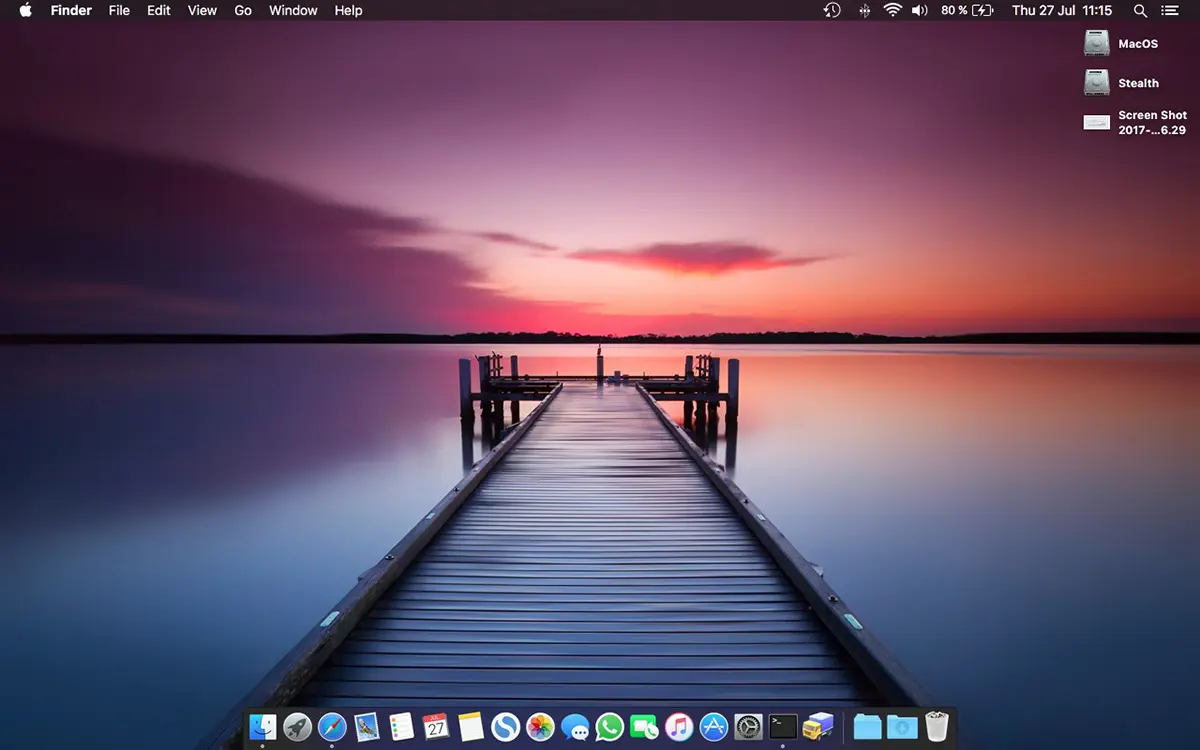
La différence entre les deux images est imperceptible à l'œil nu.
Table des matières
Comment changer le format des fichiers de capture d'écran sur les systèmes macOS (JPG, PDF, PNG)
Pour modifier le format des fichiers de capture d'écran sur les systèmes macOS (JPG, PDF, PNG, GIF), ouvrez l'utilitaire Terminal puis exécutez la ligne de commande pour chaque format séparément.
Comment prendre une capture d'écran au format .JPG :
defaults write com.apple.screencapture type jpg;killall SystemUIServerComment prendre une capture d'écran au format .GIF
defaults write com.apple.screencapture type gif;killall SystemUIServerComment faire une capture d'écran au format .PDF
defaults write com.apple.screencapture type PDF;killall SystemUIServerComment prendre une capture d'écran au format .TIFF
defaults write com.apple.screencapture type tiff;killall SystemUIServerDe cette façon, vous avez vu avec quelle facilité vous pouvez modifier le format des fichiers de capture d'écran sur les systèmes macOS.
Vous pouvez toujours revenir au format PNG pour les captures d'écran en exécutant la ligne de commande :
defaults write com.apple.screencapture type png;killall SystemUIServerNous ne pourrions pas dire quel format est approprié d'utiliser, car chacun a ses propres spécificités et est utilisé à des fins diverses. Si nous avons besoin d'une capture d'écran d'une application et que nous voulons mettre la capture sur un site Web, il est recommandé que ce soit .JPG. Définissez .TIFF ou .PDF uniquement si vous souhaitez imprimer la capture d'écran.
Le TIFF est un format à grand volume dédié à l'impression, tandis que le PDF est spécifique aux documents électroniques imprimables.
Malheureusement, pour le format .JPG, nous n'avons pas de ligne de commande dans Terminal à travers laquelle nous pouvons déterminer la qualité de l'image enregistrée. Très probablement, les captures d'écran JPG sont enregistrées avec une qualité de 80 %, la valeur "Exporter" par défaut de l'application. Preview.












yararlı ama kotu bir çeviri olmuş: I
Merci beaucoup pour l'article. M'a aidé!
Avec plaisir! 😊